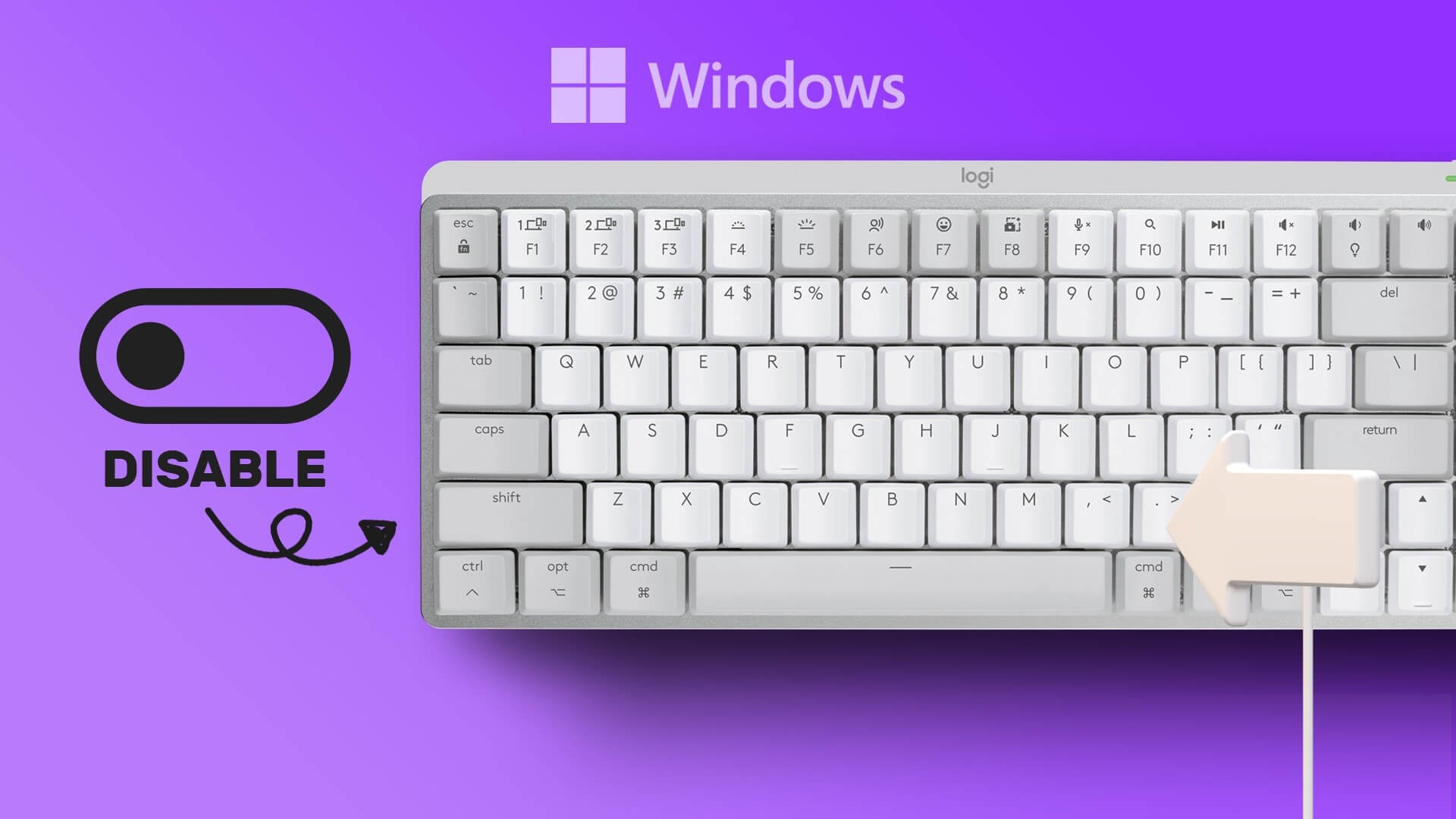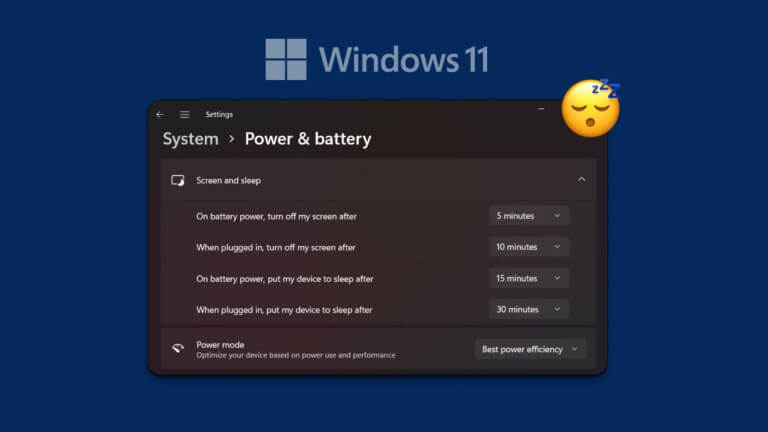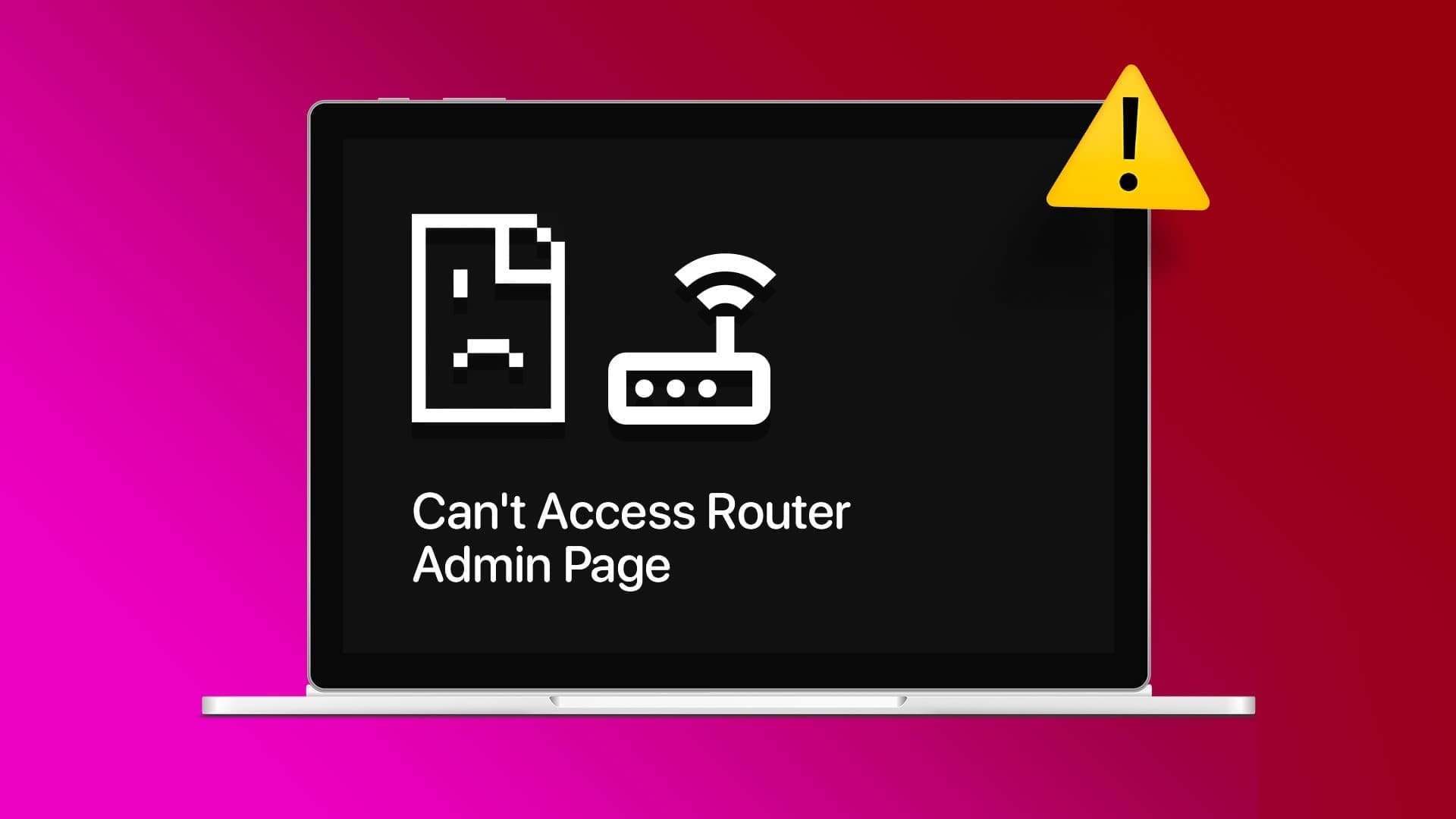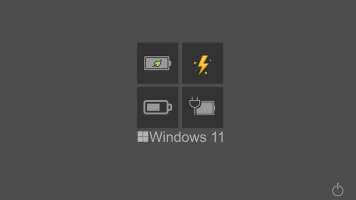Раніше люди завантажували програми та ігри за допомогою інсталяторів і майстрів. Але тепер кожен користувач хоче завершити цей процес лише кількома клацаннями. Тому багато хто використовує такі основні програми, як Steam або Microsoft Store, які дозволяють завантажити потрібну гру протягом хвилини. Тому що рішення одним дотиком/клацанням — це завжди круто, чи не так? Отже, якщо ви використовуєте Microsoft Store, але не можете дізнатися, де встановлено ігри Microsoft Store. Або, якщо на вашому пристрої є велика кількість файлів і папок, і ви не знаєте, де знаходиться завантажений файл, ця стаття допоможе вам. Сьогодні ми допоможемо вам дізнатися, куди Microsoft Store встановлює ігри.

Куди Microsoft Store встановлює ігри в Windows 10?
Гравці будь-якого віку та розміру, такі як діти, підлітки та дорослі, повністю задоволені грою Microsoft Store Оскільки він відповідає вимогам сучасної культури. Однак багато хто не знає про місце встановлення гри Microsoft Store, і це не їх вина. Однак найочевидніший веб-сайт досить простий: C:\Program Files\WindowsApps.
Що таке папка WindowsApps?
Це папка Program Files на диску C. Доступ обмежено, оскільки політика адміністрування та безпеки Windows захищає цю папку від шкідливих загроз. Тож навіть якщо ви хочете перемістити встановлені ігри в інше більш доступне місце, вам доведеться пропустити підказку.
Коли ви введете це розташування у Провіднику файлів, ви отримаєте таке повідомлення: Зараз у вас немає дозволу на доступ до цієї папки.
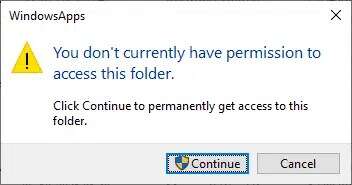
Якщо натиснути "відстеження" , ви все одно не зможете отримати доступ до папки, і з’явиться таке повідомлення: У доступі до цієї папки відмовлено.
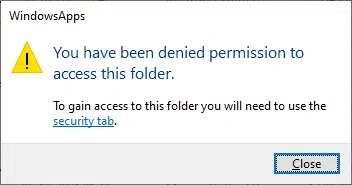
Як отримати доступ до папки Windows Applications у Windows 10
Щоб отримати доступ до папки Windows Applications, вам знадобляться деякі додаткові привілеї. Дотримуйтеся наведених нижче інструкцій, щоб отримати доступ до цієї папки:
1. Натисніть мою клавішу Windows + E разом, щоб відкрити File Explorer.
2. Перейдіть до C:\Program Files , Як показано.
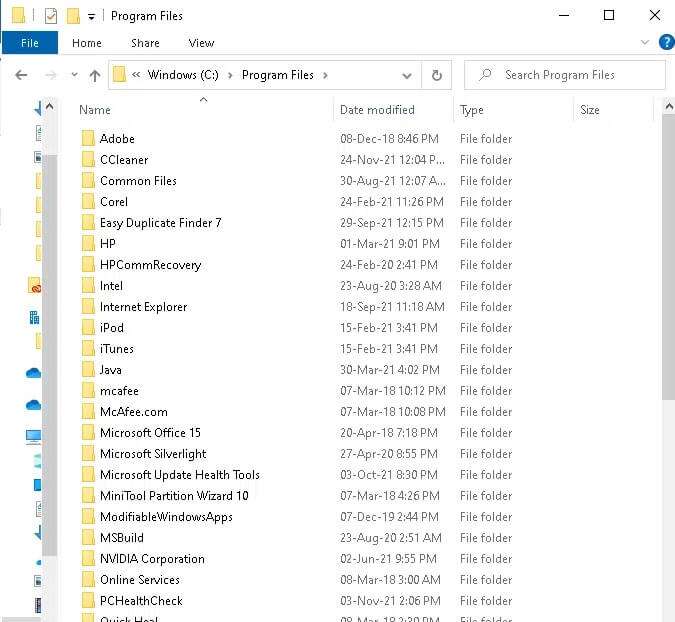
3. Натисніть вкладку "Показати" і поставте прапорець "приховані предмети" , Як показано.
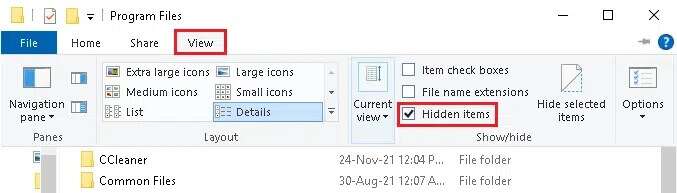
4. Тут прокрутіть униз до WindowsApps І натисніть на нього правою кнопкою миші.
5. Тепер виберіть опцію Властивості Як показано нижче.
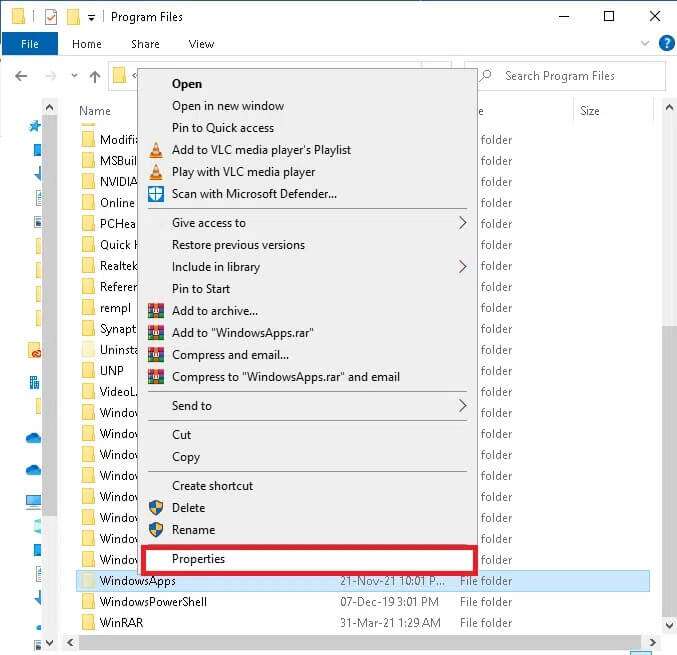
6. Тепер перейдіть на вкладку "Безпека" і натисніть «Розширені опції».
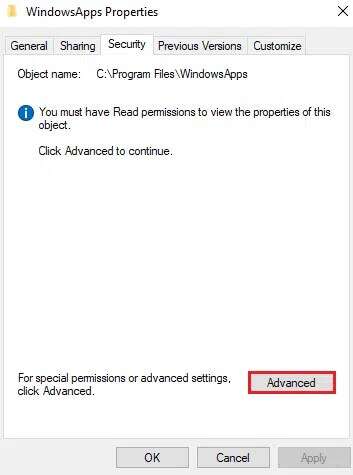
7. Натисніть "Зміна" У виділеному розділі власника.
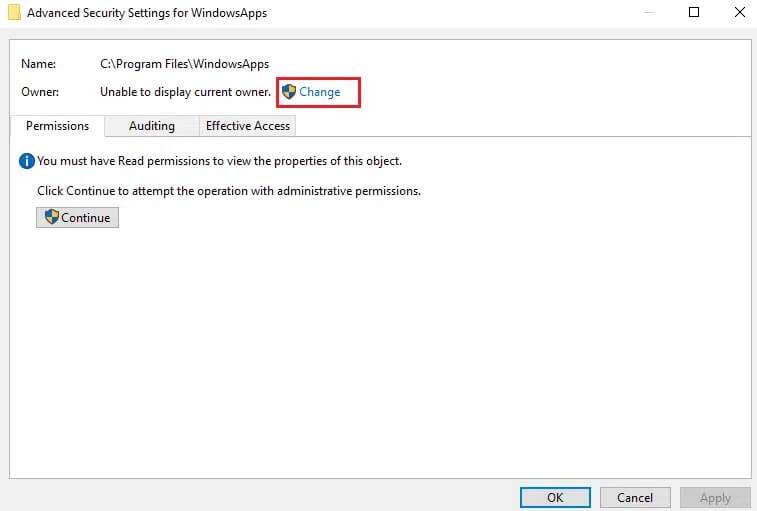
8. Введіть ім’я користувача адміністратора та натисніть "ДОБРЕ"
Примітка: Якщо ви не впевнені в імені, введіть admin у полі та натисніть кнопку Перевірити імена.
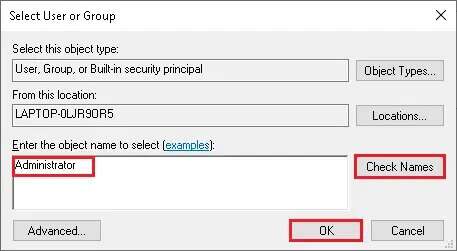
9. Поставте прапорець «Заміна власника" Замінити власника на субконтейнерах і об’єкти. Клацніть "Реалізація" Тоді "ДОБРЕ" щоб зберегти ці зміни.
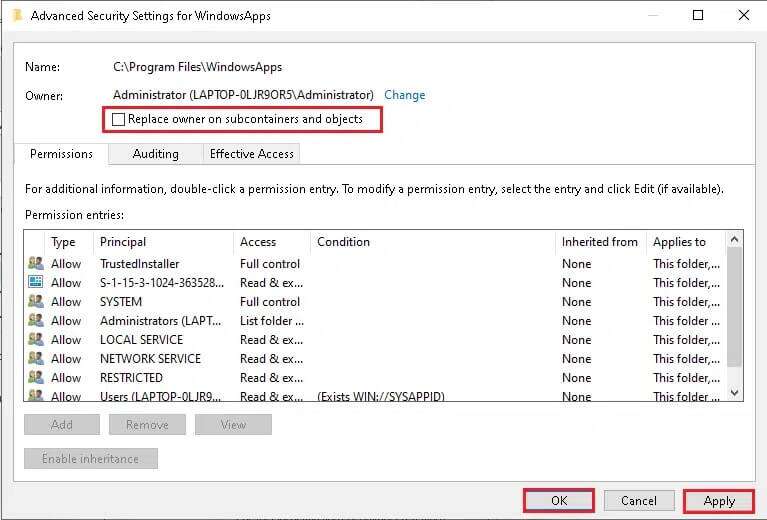
10. Він почнеться Windows У зміні дозволів файлів і папок Потім ви побачите таке спливаюче вікно:
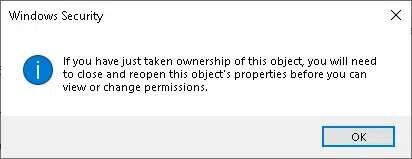
Нарешті ви стали власником папки WindowsApps і тепер маєте до неї повний доступ.
Як перенести/перемістити файли з папки WindowsApps
Тепер, коли ви знаєте, куди встановлювати ігри Microsoft Store, давайте дізнаємося, як перенести файли з папки WindowsApps. Якщо ви хочете перемістити будь-який файл з однієї папки в іншу, ви просто вирізаєте вибрану папку з одного каталогу та вставляєте її в цільовий каталог. Але, на жаль, оскільки файли в папці WindowsApps зашифровані, їх неможливо легко перемістити. Якщо ви спробуєте це зробити, після операції залишаться тільки пошкоджені файли. Тому Microsoft пропонує простий спосіб зробити те саме.
1. Натисніть мою клавішу Вікна + Я разом, щоб відкрити Налаштування.
2. Тепер натисніть на Програми Як показано.
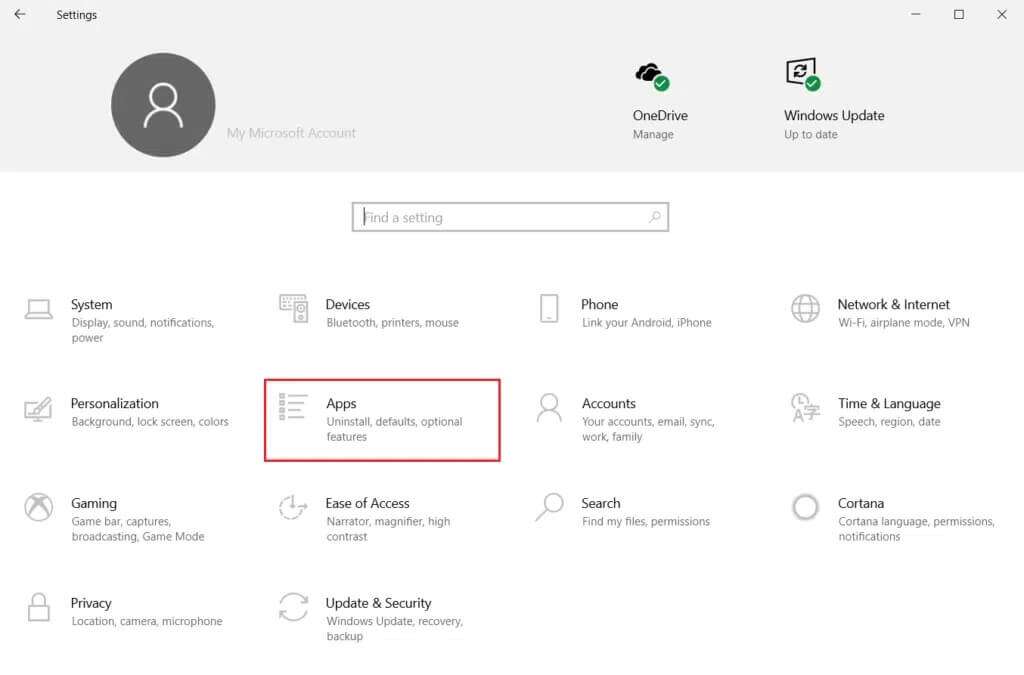
3. Тут введіть і знайдіть гру та натисніть «Передача». Опція переміщення буде неактивна, якщо програму неможливо перемістити.
Примітка: Тут як приклад взято додаток Gaana.
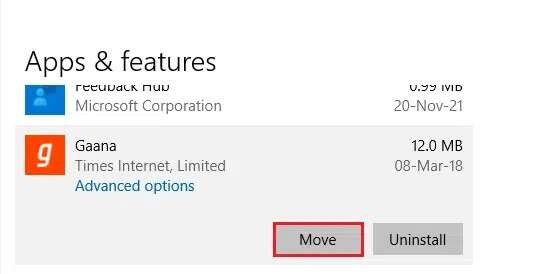
4. Нарешті виберіть Путівник по пункту призначення ваш і натисніть "Передати" щоб перенести файли в це конкретне розташування.
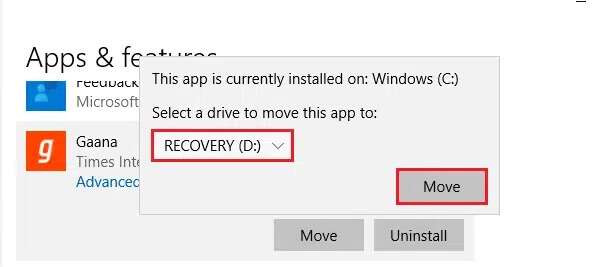
Як змінити місце завантаження/встановлення ігор Microsoft Store
Місце встановлення гри Microsoft Store можна змінити, виконавши наведені нижче дії.
1. Почніть Налаштування Натиснувши мою клавішу Вікна + Я В той самий час.
2. Тепер натисніть на система , Як показано.
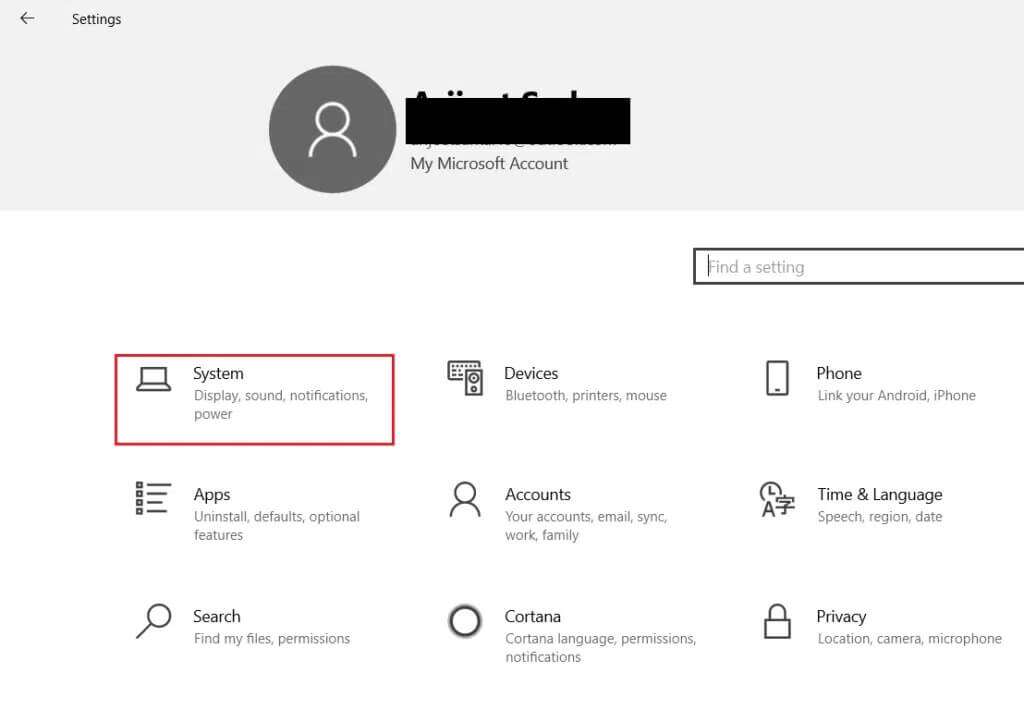
3. Тут натисніть вкладку Зберігання на лівій панелі та натисніть Зміна Новий вміст зберігається на лівій панелі.
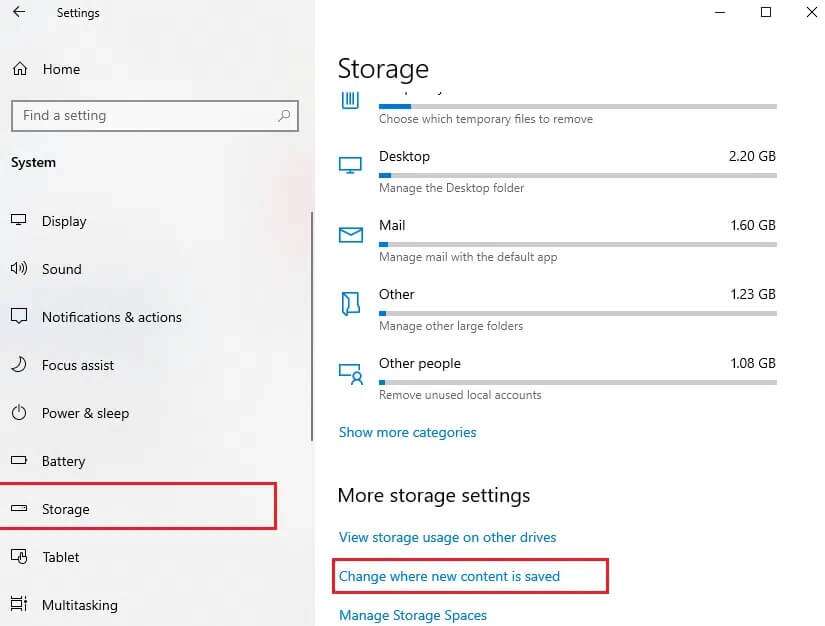
4. Перейдіть до Нові програми які будуть збережені в стовпці, і виберіть диск, на який ви хочете встановити ігри та програми Microsoft Store.
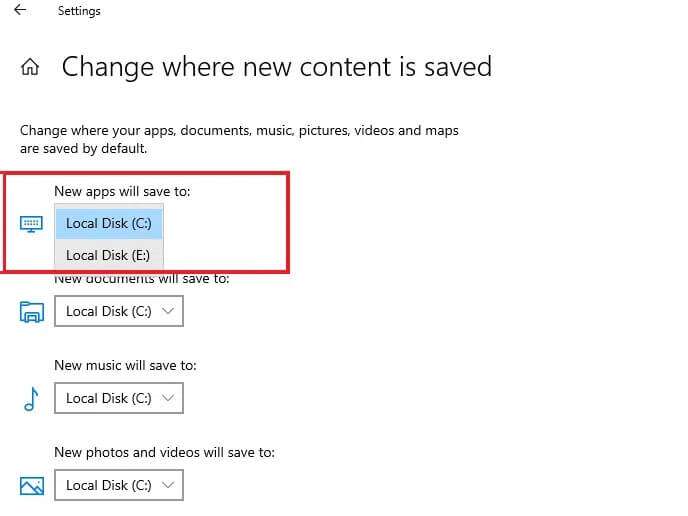
Сподіваємося, цей посібник був корисним і ви дізналися, куди Microsoft Store встановлює ігри та як отримати доступ до папки Windows Apps. Якщо у вас є запитання/пропозиції щодо цієї статті, ми будемо раді почути від вас через розділ коментарів.